Abd android çfarë është ajo. Atributet e letrave të lejeve. Veprimet e vazhdueshme me ekipin
Shumë prej jush kanë ardhur në një situatë ku drejtat e rrënjës në Tabletë Android ose një smartphone, duke instaluar një firmware të ri, duke rikthyer sistemin dhe gjëra të tjera, ishte e nevojshme ta lidhë atë me një kompjuter dhe të ekzekutojë një sërë komandash adb ose fastboot nëpërmjet një dritare të shpejtë komandimi (terminal).
Shumica hyjnë në këto komanda, duke mos kuptuar se çfarë nënkuptojnë, thjesht duke ndjekur udhëzimet e gjetura në rrjet. Dhe në qoftë se doni të merrni një pasqyrë më të plotë të asaj që po ndodh me zbatimin e tyre, sot do të njiheni me një duzinë komandash bazë që çdo përdorues i avancuar i Android duhet të dijë.
Por, para se të filloni të njiheni me këto skuadra, më lejoni t'ju kujtoj se para se tabletët ose smartfoni juaj të mund t'i kryejnë ato, duhet të kujdeseni që kompjuteri juaj të instalohet Android SDK , dhe në tabletë ose smartphone vetë, opsioni " Debugging USB ».
Si të instaloni Android SDK, i cili përmban programet adb dhe fastboot, lexoni në këtë artikull.
Gjithashtu unë ju kujtoj se në Android 4.2 dhe më të lartë, pika "USB Debugging" është e fshehur dhe ju mund të lexoni se si të hyni në të.
Për ata që kanë harruar se si të nisin një dritare të shpejtë komanduese në Windows, ju kujtoj se mënyra më e lehtë për ta bërë këtë është duke klikuar në "Start", pas së cilës do të duhet të futni cmd në dritaren e kërkimit dhe shtypni butonin "Enter".
Pas të gjitha punë përgatitore janë përfunduar, mund ta lidhni pajisjen me një kompjuter duke përdorur USB kabllor dhe filloni të mësoni komandat.
1. Komanda e pajisjeve adb
Kjo është ndoshta më e rëndësishmja e të gjitha dhjetë ekipeve, të cilat do të diskutohen. Duke përdorur atë, mund të zbulojmë nëse kompjuteri e sheh pajisjen tënde Android dhe nëse vepron, mund të komunikojë me të nëpërmjet komandave të terminalit.
Nëse çdo gjë është në rregull, atëherë pasi të hyni në komandën e pajisjeve adb në dritaren e komandës së Windows ose në terminalin Linux, duhet të shihni një vijë me tekstin e Pajisjeve të bashkëngjitura, të ndjekur nga një linjë që konsiston në numrin serik të pajisjes suaj dhe statusin e tij - offline ose në internet:
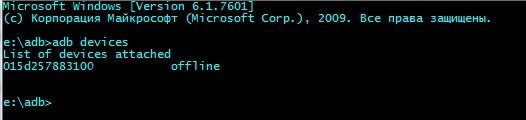
Statusi jashtë linje do të thotë se pajisja është në modalitetin e fjetjes. Statusi në internet tregon se tablet ose smartphone është gati për të kryer komandat tuaja.
2. Shtytja e ekipit adb
Me komandën e shtytjes adb, mund të kopjoni skedarët në tablet ose smartphone. Në këtë rast, duhet të specifikoni shtegun në dosjen ku dëshironi të vendosni skedarin në pajisjen dhe dosjen në kompjuter nga i cili do të kopjohet skedari. Nuk është e nevojshme të përcaktohet rruga e dytë nëse skeda gjendet në të njëjtën dosje si programi adb.
Këtu është një shembull i kopjimit të një skedari video superfreak.mp4 nga një kompjuter në një pajisje në dosjen / sdcard / Filma duke përdorur komandën adb push superfreak.mp4 / sdcard / Filma /
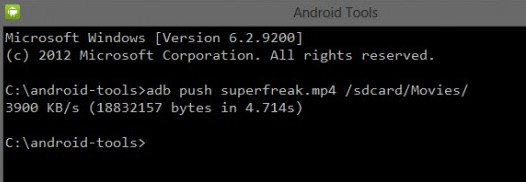
Për përdoruesit e Windows, dua të ju kujtoj se në Android, kur përcaktoni shtegun për skedarët dhe dosjet, shfryrja e përparme përdoret / dhe jo e kundërta, siç keni përdorur.
3. Ekipi tërheqës adb
nëse komanda adb shtytja është përdorur për të transferuar skedarë në një pajisje Android, atëherë tërheqja e ADB përdoret për të kopjuar skedarët nga pajisja në kompjuter. Ashtu si në rastin e mëparshëm, duhet të specifikoni shtegun nga ku doni ta merrni skedarin në pajisjen dhe në rrugën ku dëshironi ta vendosni skedarin në kompjuter. Nuk është e nevojshme të përcaktoni shtegun e dytë nëse dëshironi që dosja të shkojë në dosjen nga e cila keni filluar programin adb.
Këtu është një shembull i kopjimit të skedarit superfreak.mp4 nga dosja / sdcard / Filma / e tabletit tuaj ose smartphone tek punonjësi tabela e Windows 8 përdorues Jerry, C: \\ Users \\ Jerry \\ Desktop
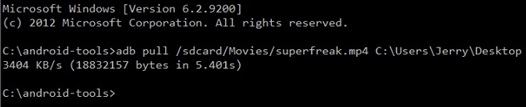
Nëse doni që dosja të shkojë në dosjen nga e cila keni filluar adb, shkruani vetëm komandën adb pull /sdcard/Movies/superfreak.mp4
4. komanda e rebuzimit adb
Ky komandë shpesh përdoret në procesin e marrjes së të drejtave të rrënjës ose instalimit të një të reje programkur duhet të pranosh ndryshimet që bëjmë në pajisjen tonë. Pasi të hyni në komandën e rebuzimit adb, tabletët ose telefoni juaj do të ristartohen.
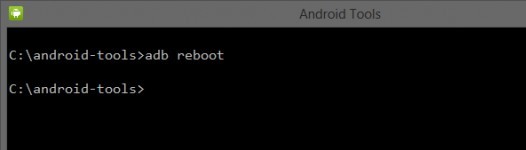
Ky komandë është gjithashtu e rëndësishme sepse mund të vendoset brenda skripteve, gjë që lejon pajisjen të riniset pasi të kryhen automatikisht të gjitha operacionet e nevojshme.
5. Komandat e ripërtëritjes adb reboot-bootloader dhe adb reboot
Me ndihmën e adb, ju nuk mund të ristartoni pajisjen tuaj Android, por gjithashtu ristartoni atë në bootloader. Kjo mënyrë është e nevojshme në mënyrë që të mund ta hap bootloader, i cili është i nevojshëm për të fituar të drejtat rrënjë dhe për të instaluar më tej firmware alternative.
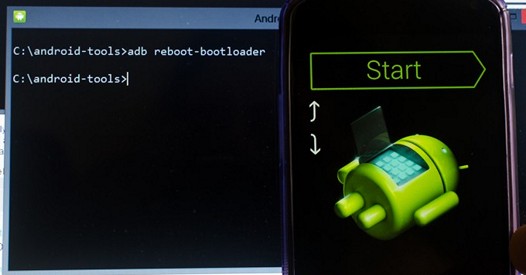
Disa pajisje mund të ngarkohen në bootloader duke përdorur një kombinim të veçantë kyç kur ato janë të ndezura, por shpesh komanda e reboot-bootloader adb është e vetmja mënyrë për të hyrë në bootloader.
Po ashtu, programi adb mund të përdoret për të hyrë në menynë e rimëkëmbjes të një tabletë ose smartphone ose shërim. Kjo mund të bëhet duke përdorur komandën e rimëkëmbjes adb reboot.
6. Pajisje të shpejtë të ekipit
Nëse e keni mbingarkuar tabletin tuaj në modalitetin e bootloader, ajo do të ndalojë pranimin e komandave adb. Në këtë mënyrë, ne mund të komunikojmë me pajisjen duke përdorur programin fastboot.
Duke përdorur komandën e pajisjeve fastboot, mund të zbuloni nëse pajisja juaj mund të marrë komanda nga ky program në modalitetin bootloader. Meqë fastboot është një mjet shumë i fuqishëm, disa prodhues të pajisjeve Android nuk sigurojnë qasje në këtë program në modalitetin e bootloader.
Ashtu si me ADB, pasi të hyni në komandën e pajisjeve fastboot duhet të shihni numrin serial pajisjen tuaj.
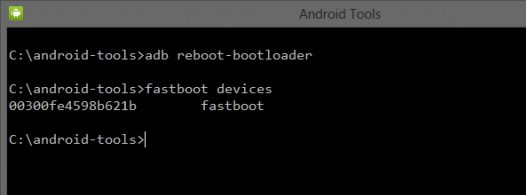
Shpesh arsyeja për mosoperzimin e fastboot është mungesa e Drejtuesit e Windows pajisjen tuaj.
7. Mbërritja e shpejtë e ekipit të shpejtë të ekipit
Disa prodhues (për shembull, HTC ose Asus) prodhojnë shërbime të veçanta që ju lejojnë të shkyçni bootloaderin e tabletëve dhe smartphoneve të tyre, pas së cilës ju mund të instaloni programet alternative të rimëkëmbjes, si ClockworkMod ose TWRP dhe firmware nga zhvilluesit e pavarur (firmware me porosi).
Megjithatë, në shumë raste, zhbllokoni bootloader Pajisje Android Ju mund të përdorni programin fastboot. Është shumë e lehtë për ta bërë këtë - kur tableta ose telefoni juaj është në modalitetin e bootloader (pika 5), vetëm futni komandën e mëposhtme në dritaren e komandës: unlock fastboot oem.
Pas kësaj do t'ju duhet të ndiqni udhëzimet që do të shfaqen në ekranin e tabletit tuaj ose smartphone.
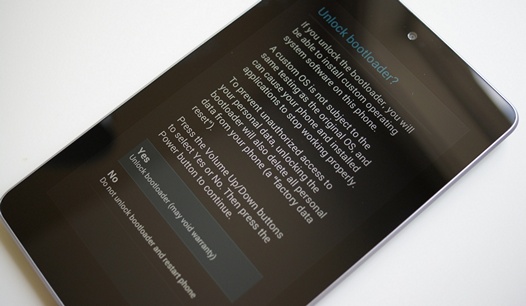
Warning! Pas ekzekutimit të komandës së zhbllokimit të shpejtë të shpejtë, pajisja juaj do të pastrohet plotësisht nga programet që keni instaluar dhe të dhënat tuaja personale gjithashtu do të fshihen.
8. komanda shell adb
Komanda shell adb shpesh ngatërron disa përdorues rishtar.
Ka dy mënyra për ta përdorur këtë komandë. Nëse thjesht shtypni tekstin e skedarit adb në dritaren e komandës dhe shtypni butonin Enter, do të "merrni" në modalitetin e terminalit ose shellin e komandës së pajisjes suaj Android, ku mund të ekzekutoni komandat shell të Android.
Më poshtë mund të shihni rezultatin e drejtimit të komandës ls në mjedisin shell të Android.
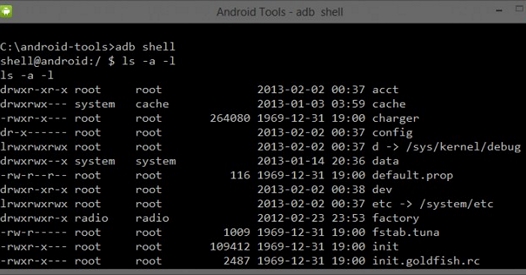
Ky regjim është i njohur mirë për përdoruesit e Linux dhe Kompjutera Mac. Nëse jeni të njohur me komandat shell bash, atëherë nuk do të keni probleme me punën në këtë regjim. Përndryshe, unë nuk rekomandoj përdorimin e modalitetit adb shell, përveç nëse kupton qëllimin e të gjitha komandave të tij, pasi që në këtë mënyrë ju keni qasje të plotë në skedarët në pajisjen tuaj dhe mund të bëni aksidentalisht ndryshime të pariparueshme në sistemin operativ.
Mënyra e dytë për të përdorur shell adb është që të ekzekutojë një komandë të vetme shell shell duke përdorur këtë konstrukt: predhë adb<команда>. Për shembull, ju mund të ndryshoni lejet e skedarëve duke përdorur një komandë si "adb shell chmod 666 / data / file name"
9. komanda e instalimit adb
Me ndihmën e programit adb, nuk mund të kopjoni skedarët në pajisje dhe mbrapa. Ky program gjithashtu ju lejon të instaloni aplikacione në pajisjen tuaj Android si apk files. Për këtë, ekziston komanda e instalimit adb. Është pak si komanda e shtytjes: duhet të specifikoni rrugën ku ndodhet skeda me aplikacionin që dëshironi të instaloni. Prandaj, mënyra më e lehtë është që së pari të kopjoni skedarin apk në dosjen me programin adb, pas së cilës ju mund të instaloni programin me komandën adb install FileNameApplication.apk
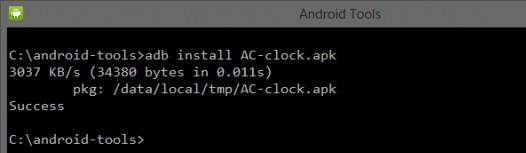
Nëse keni nevojë të përditësoni aplikacionin, atëherë në këtë rast duhet të përdorni çelësin -r dhe komanda do të duket kështu: adb install -r FileNameApplication.apk.
Duke përdorur switch -s, mund të instaloni aplikacione në një kartë kujtese (nëse firmware juaj ju lejon të bëni këtë). Kyçja -l ju lejon të bllokoni aplikacionin gjatë instalimit (duke instaluar atë në dosjen / data / app-private). Ka çelësa të tjerë për veçoritë më të përparuara, por përshkrimi i tyre është temë e një artikulli të veçantë.
10. komandë adb uninstall
Dhe së fundmi, mund të fshini aplikacionet nga tabletë ose telefon. Për ta bërë këtë, përdorni komandën adb uninstall FileNameApplication.apk
Ky komandë ka opsionin -k, e cila, kur fshin një aplikacion, nuk i fshin të dhënat dhe cache-in e saj, por e lë atë në pajisjen.
Bonus: ekipi adb sideload
Ky ekip është shumë i dobishëm për pronarët e tabletave Nexus dhe smartphones - me ndihmën e tyre ata do të jenë në gjendje të përditësojnë firmware zyrtare në pajisjet e tyre. Me fjalë të tjera, nëse smartphone ose tabletë juaj nuk ka marrë përditësime në ajër, ju mund të shkarkoni firmware të ri nga faqja zyrtare dhe përditësoni pajisjen "me dorë".
Pasi ta shkarkoni skedarin firmware në kompjuterin tuaj dhe ta lidhni tabletin ose telefonin me të, do të duhet të ristartoni pajisjen tuaj në regjimin e rimëkëmbjes, zgjidhni "Aplikoni përditësimin nga ADB" dhe pastaj futni komandën e mëposhtme në kompjuter në dritaren e linjës së komandës: adb sideload xxxxxxxx.zip, ku xxxxxxxx.zip është emri zip file me firmware.
Më shumë se udhëzime të hollësishme si ta përditësoni firmuerin e pajisjeve të Nexusit me dorë që do të gjeni në këtë material.
Materiale të ngjashme:
Kam mësuar se ky përditësim i aplikimit nga ADB është përfshirë në veglat për zhvilluesit e softuerit, duke qenë një nga komponentët e SDK-së Android. Duke përdorur Apliko përditësimin nga ADB, instalimi i drejtuesve të nevojshëm dhe transferimi i pajisjes në ndërveprimin direkt me kompjuterin nëpërmjet ndërfaqes USB, ju merrni kontroll të plotë mbi të.
Karakteristikat e softuerit të aplikacionit Aplikoni përditësimin nga ADB ju lejojnë të kryeni veprimet e mëposhtme:
- Instalimi dhe heqja e çdo aplikacioni të instaluar paraprakisht;
- Transferimi i skedarëve në pajisje dhe nxjerrja e tyre;
- Krijimi i rezervës sistem operativ;
- Instalimi i atyre të reja, duke përfshirë ato me porosi;
- Rimëkëmbjes Android në rast dëmtimi fotografi të sistemit.
Nëse ende nuk e dini për ekzistencën e një dosjeje voluminoze në smartfonët tuaj, unë rekomandoj që të vizitoni artikullin përkatës.
Aplikoni përditësimin nga metodat e instalimit të ADB
Mund të përdorni ADB në disa mënyra. Instalimi i paketës ADBKit do të jetë më e lehtë dhe më e përshtatshme për shumicën e përdoruesve. Ai përmban vetë dobinë dhe bibliotekat e lidhura në mënyrë dinamike të nevojshme për ndërveprimin e saj me kooperativën sistemi i dritareve. Veçmas instaluar një sërë drejtuesish universalë për pajisjet Android. Ju mund të shkarkoni skedarët e nevojshëm në faqen e internetit të projektit ADB Shell. Faqja është Anglisht, por përmban pjesën e komandave përshkrimi i detajuar komandat e kontrollit.
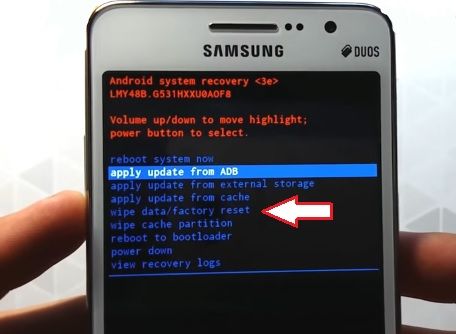
Përditësimi i Aplikacionit nga programi ADB është një aplikim konsol, prandaj komanda përdoret për të punuar me të. linja e Windows. Vendndodhja e rekomanduar e instalimit për paketën Android Debug Bridge është rrjeti i rrënjës. Dosja ku ADBKit është duke u paketuar nuk duhet të përmbajë karaktere cirilike. Të gjitha këto rekomandime në fund të fundit thjeshtojnë punën e përdoruesit në linja komanduese, duke minimizuar gabimet e mundshme kur hyjnë në komandat e kontrollit, duke zvogëluar rrugën e dosjeve.
Pajisja Android për të punuar në modalitetin e konsolës duhet të kalohet në "debug USB". Pas lidhjes së kabllit me kompjuterin, zgjidhni "Vetëm ngarkimi". Në këtë mënyrë, ju do të përgatitni një pajisje për ndërveprimin me kompjuterin. Unë shpresoj që ju të kuptoni se çfarë është Aplikimi përditësohet nga ADB. Sekuenca e veprimeve të përshkruara është treguar mirë në këtë video.
Në të, ju do të mësoni se si ta instaloni dhe ta përdorni programin në komandën e komandës së Windows. Përveç kësaj, ai përmban sintaksën e komandave kryesore që kërkohen kur ndezni pajisjen. Aksioni i punës Merrni përditësimin nga ADB c Smartphone Android, pas transferimit në mënyrën e ndërveprimit me tastierë, tregohen mirë në materialin vijues.
Për përdoruesit më të avancuar, ne mund të rekomandojmë instalimin e një seti të Software Development Kit të dizajnuar për zhvilluesit Android. SDK merr rregullisht përditësime të nevojshme për të krijuar aplikacione që mbështesin pajisjet e reja. Për shkak të kësaj, një sërë drejtuesish për pajisjet Android do të mbahen gjithmonë të përditësuara. Është mirë që të shkarkoni veglën e Zhvillimit Kit nga faqja zyrtare, duke mos e ngatërruar atë me serinë e plotë të shërbimeve të Android Studio.
Në përfundim
Cila është përditësimi i aplikimit nga ADB? Një shumëllojshmëri e modeleve të pajisjeve që operojnë me Android OS, një version i modifikuar i Linux, nuk lejon rekomandime universale për konfigurimin e tyre. Ky material ka për qëllim të tregojë drejtimin e duhur të kërkimit dhe të sigurojë bazat e përdorimit të veglës Android Debug Bridge. Duke përdorur këto rekomandime, mund të lidheni me kompjuterin tuaj pajisje të lëvizshme dhe të kryejë veprime me të që nuk janë në dispozicion përmes prodhuesve të shërbimeve zyrtare.
VKontakte
Çfarë është ADB? Komandat Adb për Android. Në këtë artikull, ju do të mësoni se çfarë ADB është për atë që përdoruesit kanë nevojë, si dhe si ta menaxhoni atë duke përdorur komandat në terminalin Android. E pra, le të fillojmë të mësojmë adb komandat android…
Njihuni me ADB
ADB (ure debugesh për Android) është një mjet për debugging, zbulimin e gabimeve në aplikacione, zhbllokimin e pajisjeve në sistemin Android dhe shumë më tepër. Dokumentacioni zyrtar në anglisht mund të lexohet në këtë faqe.
Shkarko ADB
Ju mund të shkarkoni ADB me mjedisin e zhvillimit zyrtar të Android SDK ose shkarko instalues i vogël ADB, Instalimi zhvillohet në rrënjën e diskut. C: \\
Kujdesuni që shoferët të instalohen në PC dhe debugging USB është aktivizuar në Android.
Adb ekipet android dhe linux
Komandat Adb mund të ndahen në 3 lloje, direkt për komandën Adb, FastBoot () dhe komandën e Android.
Komandat Adb
1. Kontrolloni për Android të lidhur, kontrollon nëse PC-ja e sheh telefonin ose tabletin tuaj të mençur.
Për të siguruar që çdo gjë po funksionon mirë dhe kompjuteri e ka njohur Android, duhet të futni komandën adb:
pajisje adbky ekran tregon se Android është i lidhur
Nëse keni nuk u shfaq një mesazh i ngjashëm, mund të jetë e nevojshme të kontrolloni praninë e shoferëve në PC, integritetin e kabllit, performancën e portit USB.
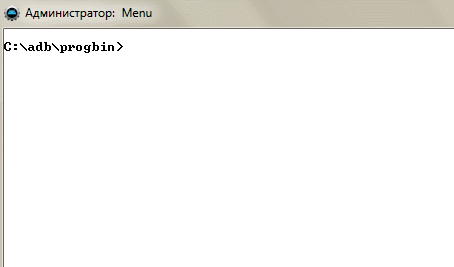
2. Lidhje Android nga WI-FI
Për të lidhur Android përmes rrjetit WI-FI, ju duhet të merrni adresën e ip dhe portin e pajisjes, aplikacioni ADB Wireless do t'ju ndihmojë me këtë (kërkohet rrënja)
pas kësaj shkruani komandën:
adb lidhni ip: portPër shembull, si kjo:
adb lidh 192.168.0.14 light555Mësoni më shumë rreth asaj se si të lidhni Android me anë të Wi-Fi - Debugging USB.
3. Instalimi i aplikacioneve në Android
Për të instaluar ndonjë aplikacion nga një kompjuter në Android, futni komandën e mëposhtme:
instaloni ADBSi të përdorim dhe shembull:
Për të përdorur komandën Adb për të instaluar aplikacionin është e nevojshme. Shkruaj:
adb intsall C: papka_gde_y_vas_hranitsya_prilogenieimja_priloginija.apkKjo është, shkruani një komandë instaloni ADB Rruga për aplikimin dhe emri i këtij aplikacioni.
4. Dërgoni ndonjë skedar në Android
shtytje adbSi të përdorim dhe shembull
Për të përdorur komandën Adb për të dërguar një skedar nga PC në Android është e nevojshme. Shkruaj:
shtyjë adb C: papka_gde_hranitsya_fileimja_file / sdcardKjo është, shkruani rrugën e dosjes së komandës adb, emrin e skedarit dhe vendin ku duhet të ruani këtë skedar.
5. Merrni skedar Android në PC
Për të pranuar absolutisht çdo skedar nga një pajisje Android në një kompjuter, ekziston një komandë:
tërheq adbSi të përdorim dhe shembull:
Për të përdorur komandën Adb për të marrë dosjen nga Android në PC, është e nevojshme. Shkruaj:
adb tërheq / sdcard / xxx / Sex_s_Pameloy_Anderson C: papka_gde_budet_hranitsya_fileKjo është, shkruani rrugën e komandës adb në skedarin që është në Android, emrin e skedarit dhe vendin ku ta ruani skedarin në PC.
Në mënyrë që të rifillojë Android pas çdo operacioni të kryer, ose të rifreskoni në një mënyrë të veçantë, ekziston një komandë:
reboot adbShembull i përdorimit:
Komandat do të rifillojnë Android
adb reboot adb reboot normalbootloader boot
adb reboot bootloaderEkipi do të rifillojë Android në regjimin e Rimëkëmbjes
rimëkëmbjen adb reboot7. Shko te kontrolli i Androidpas së cilës ju mund të përdorni komandat e Android OS
Potenciali i plotë i Android zbulohet pasi të kaloni te menaxhimi i Android ku ka shumë komanda linux. Për këtë ekziston një komandë:
shell adbKomandat në terminalin Android
Superuser ose Root. Ju lejon të kryeni absolutisht të gjitha veprimet, nga krijimi, modifikimi, modifikimi, fshirja e skedarëve të caktuar të sistemit: Për ta bërë këtë, futni komandën:
suPara hyrjes në komandë
supërdoruesi është mysafir në sistem (shumë veprime janë bllokuar) dhe tregohet në fillim të terminalit me një shenjë dollari
$pas hyrjes në komandë
subëhet admin dhe në terminal është caktuar si numri amerikan
#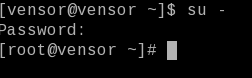
dhe një shembull i gjallë:
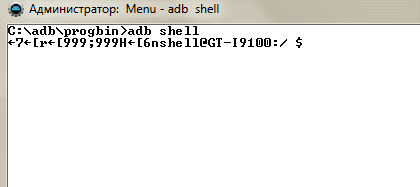
2. Komanda për të shkuar në dosje (në të ardhmen dhe do të jetë më e saktë të emërosh direktori në vend të dosjes)
Në mënyrë që të lëvizni midis seksioneve dhe drejtorive në Android, ekziston ekip të veçantë:
CDNjë shembull për të kaluar nga seksioni / sdcard në seksionin / sdcard / xxx / porno / hot_girl
cd / sdcard xxx / porno / hot_girlNë mënyrë që të ktheheni nga ndarja në direktorinë e mësipërme ose prapa në / sdcard
nëse jemi në dosjen / sdcard / xxx / porno / hot_girl - hot_girl
ne do të jemi në katalog
/ sdcard / xxx / porno /nëse ju duhet të shkoni në / sdcard atëherë
cd ../ ../ (sa herë që është e nevojshme) Kujdes në sistemin Android dhe sistemet e tjera të Unix Primer dhe Primer ose PrimER janë skedarë krejtësisht të ndryshëm.3. Lëviz / Riemërto skedarin ose direktorinë.
Lëvizja dhe riemërtimi i një dosjeje skedari kryhet me vetëm një komandë:
mvShembull Rename file
mv /sdcard/xxx/hot_porno/Alenka.avi /sdcard/xxx/hot_porno/kruto.aviShembull Rregjistrimi i dosjes:
mv -r / sdcard / xxx / hot_porno / sdcard / xxx / superShembull se si të lëvizni një skedar:
mv /sdcard/xxx/hot_porno/Alenka.avi /sdcard/xxx/Alenka.aviShembull se si të Leviz një dosje:
mv -r / sdcard / xxx / hot_porno / sdcard / hot_porno4. Shihni se çfarë gjendet në dosjen
Për të gjetur se cilat direktoriume dhe skedarë duhet të përmbahen nga vendi ku ndodheni, përdorni komandën e mëposhtme linux:
lsShembull i përdorimit:
ls / sdcard / xxx / hot_porno /do të lëshojë një mesazh
Alenka.avi Pamela.avi Anderson.avi ls -a ls -a / sdcard / xxx / hot_porno /do të shfaqë mesazhin e mëposhtëm:
Alenka.avi Pamela Anderson.avi .Skrutiy_File.avi5. Kopjoni skedarin ose dosjen (dosjen).
Në mënyrë që të kopjoni çdo skedar ose dosje dhe ta zhvendoseni në:
cpShembull Kopjo skedarin:
cp /sdcard/xxx/hot_porno/Alenka.avi /sdcard/xxx/Alenka.aviShembull Kopjo dosjen:
cp -r / sdcard / xxx / hot_porno / sdcard / hot_porno6. Lidhni seksionin (rikyçni) dhe shkëputeni.
Për të gjetur se cilat seksione ekzistojnë në Android, lidheni ose shkëputeni:
piedestal (lidheni seksionin) dhe umont (seksioni i shkyçjes)Gjeni se cilat seksione janë quajtur këtë momenthyj
piedestalPër të bashkëngjitur një seksion:
mali / dev / block / mmcc121 mount / systcodePër të shkëputur një ndarje:
umount / dev / block / mmcc121 umount / systcode7. Krijo një direktori (dosje)
Për të krijuar një dosje diku, përdorni komandën:
mkdirShembull i përdorimit:
mkdir / sdcrad / android_file8. Fshini dosjen (dosjen) ose skedarin
Nëse keni nevojë të fshini ndonjë komandë file ose dosje linux:
rmNjë shembull se si të fshihet një skedar:
rm /sdcard/xxx/hot_porno/Alenka.aviNjë shembull se si të fshihet një dosje:
rm - r / sdcard / xxx / hot_porno9. Shfaqni përmbajtjen e skedarit në ekran (lexoni)
Nëse jeni të ballafaquar me detyrën e shfaqjes së përmbajtjes së një skedari teksti:
mace cat /sdcard/books/Tolstoy_kniga_voyna_i_mir.txtdhe të merrni
- Eh bien, princ mon. Genes et Lucques në sont plus que des apanages, desat, de la famille Buonaparte. Nuk është më i mirë, sepse ju jeni në ditët e pas, që të keni një guerre të tillë, si për të lejuar ju që të merrni më shumë informacion rreth infamies, për të gjetur atrocodet e Antikrishtit plus plus, vous n`etes plus mon ami, vous n`etes plus skllavi im besnik, ditët comme vous.10. Shfaqni përmbajtjen e skedarit në ekran (lexoni në mënyrë të kundërt)
Nëse jeni të ballafaquar me detyrën e shfaqjes së përmbajtjes së një skedari teksti, por nga fundi në fillim:
tac11. Trego rrugën e plotë
Për të kuptuar se në cilin seksion dhe direktori jeni:
PAKShembull: nëse jeni në ndonjë dosje dhe keni nevojë të gjeni rrugën e plotë (për shembull, ne jemi në ndarjen e sistemit, në dosjen e aplikacioneve)
PAKdo të lëshojë një mesazh
/ sistemi / app /12. Krijo skedar të zbrazët
Për të krijuar një skedar teksti:
prekPër shembull, krijoni një skedar 666.txt në direktorinë / sdcrad
prekni /sdcard/666.txt13. Krijimi i një kopje rezervë nga një ndarje dhe rivendosje
dd nëseNjë shembull i krijimit të një kopje rezervë në kartën SD
dd nëse = dev / block / mmcblk0p1 e = sdcard / efs.imgShembull i rivendosjes së një ndarje me kopje rezervë me kartën Sd
dd nëse = / sdcard / efs.img of = / dev / bllok / mmcblk0p114. Shikoni hapësirën e zënë nga skedari.
Për të kuptuar sa duhet diçka:
du du systcodeVendosja e lejes, të drejtat për skedarët dhe drejtoritë
Për të gjetur se cilat të drejta kanë skedarët dhe drejtoritë për të shkruar një komandë të tillë.
ls -nE drejta e qasjes (leje)
Shkruani këtu si kjo - RWX (alfabetike) ose 777 (tsifirnom)
Të drejtat e qasjes ndahen
1. Qasja në skedarë
2. Qasja në direktorinë
Atributet e qasjes së letrës
r - lexoni skedarët dhe drejtoritë e të dhënave (lexoni)
w - ndryshoni përmbajtjen e dosjeve dhe direktorive ose shkruani atyre, por jo fshini (shkruaj)
x - Ekzekutimi i skedarit ose leja për të hyrë në dosje
Janë tre grupe përdoruesish.
« përdorues"- pronari i dosjes ose drejtori
« grup"- anëtar i grupit të cilit i takon pronari
« botë"- pjesa tjetër, që nuk i përkasin grupeve të 2a
Procedura për regjistrimin e të drejtave të qasjes është si më poshtë.
së pari, lejet janë caktuar për pronarin - " u»
pasi grupi - " g»
dhe në fund për pjesën tjetër - " o»
Për shembull
Pronari i dosjes ka të drejtë të lexojë (r), shkruaj (w) tek ai dhe ekzekutojë (x), pjesa tjetër lexohet vetëm.
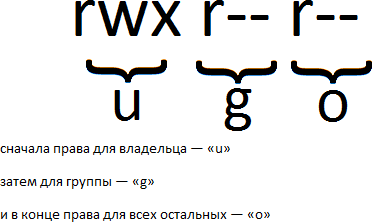
Atributet digjitale të të drejtave të qasjes
r - lexoni 4
w - rekord 2
x - ekzekutimi 1
"-" nuk ka të drejta 0
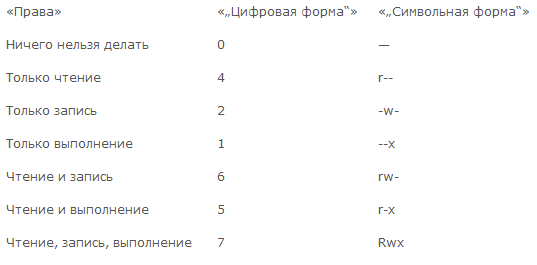
Shuma e vlerave të tyre do të thotë të drejtat përfundimtare për përdoruesit dhe grupet.
7 (rwx) = 4 + 2 +1 të drejta të plota
5 (r-x) = 4 + 0 + 1 lexim dhe ekzekutim
6 (rw-) = 4 + 2 + 0 lexoni dhe shkruani
4 (r-) = 4 + 0 + 0 vetëm për lexim
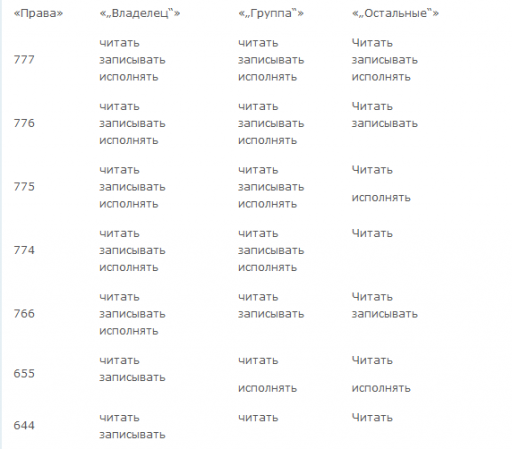
Për fillestar, një kalkulator në internet mund të jetë i dobishëm - një lidhje.
Ju duhet të vendosni komandën e duhur
chmodPër shembull
chmod 777 * - përcakton lejet dhe ekzekutimin e leximit dhe të shkrimit për të gjitha skedarët dhe dosjet
chmod 755 file.avi
Lidhje të forta dhe simbolike
Në Linux, duke përfshirë Android, ekziston një gjë e tillë si një lidhje - që tingëllon si një "etiketë" në një gjuhë normale dhe të njohur. Ekzistojnë dy lloje të lidhjeve:
- Lidhje të forta
- Lidhje simbolike ose simbolikë
Cilat janë dallimet midis lidhjeve të vështira dhe simbolike?
Lidhje simbolike - krijoni një shkurtore që tregon vendndodhjen e saktë të skedarit ose dosjes ku referohet shkurtesa. Nëse skeda ose dosja zhvendoset, lidhja simbolike do të thyhet. Për të kuptuar qartë se çfarë është një lidhje simbolike - në Windows XP ose Windows 7 ka shkurtore për programet në desktop, të cilat i referohen dosjes me programin, ose më mirë exe-shnik.
Si të krijoni lidhje të forta dhe simbolike
Në ln-sSot do të flasim për dy funksione të panjohura që përdoruesi ndeshet kur ndizet pajisja e tij Android në menunë e Ripërtëritjes. Ne do të shpjegojmë se çfarë Aplikimi përditësohet nga cache dhe Apply update nga ADB janë dhe shkurtimisht përshkruajnë procesin e punës me këto opsione kur instaloni përditësime ose ndezni një pajisje.
Aplikoni përditësimin nga cache - funksion i veçantë telefonat Android përdoret kur përditësohet sistemi operativ. Përmban në menunë Rimëkëmbjes. Mund të përdoret për të aplikuar skedarin e përditësimit nga dosja e kujtesës tuaj telefon celular ose një pajisje tjetër Android.
Instalimi i firmuerit nëpërmjet cache
Firmware nga Apply update nga cache (cache) nuk është e zakonshme në mesin e përdoruesve. Por përdorimi i tij mbetet një nga metodat e vetme në mungesë të një kompjuteri në dorë. përdorim rrjetet Wi-Fi Ju mund të shkarkoni të dhëna për OS në telefonin tuaj. Interneti i zakonshëm mund të ndihmojë gjithashtu, por procesi do të marrë një kohë të gjatë.
Linja e fundit është që të vendosni skedarët e programit (firmware ose përditësimet) në dosjen e cache. Qasja në Rrënjë-drejtat përdoruesi duhet të jetë i hapur.
Opsioni i menusë së rikuperimit Apliko përditësimin nga ADB - mund të përdoret për të instaluar përditësime të softuerit duke përdorur një kompjuter - një urë krijohet midis PC dhe Android nëpërmjet një kablloje USB. Përdoret më shpesh dhe është shumë i përshtatshëm.
Të gjitha veprimet nga OS kalojnë përmes urës së debugging ADB. Falë tij, mund të bëni ndryshime të ndryshme në Android. Shumë shpesh, qasja në një mundësi të tillë fshihet nga konsumatori nga cilësimet e vetë prodhuesit. Shqyrto dy mënyrat e ndezjes.
![]()
Firmware nëpërmjet mjet ADB
Firmware nuk do të ishte e mundur të ekzekutohej pa një komandë ndihmëse SIDELOAD. Është e aftë të nxjerrë skedarë nga arkivat ZIP. Siç dihet, ata ruajnë të dhënat e programit. Ju mund ta zëvendësoni këtë veprim vetëm me ndihmën e bootloader, duke kryer ende veprime nga menyja e Rimëkëmbjes. Një zgjidhje e tillë si update-fastboot -w për pajisjet Android nuk është aspak e rëndësishme.
Çfarë duhet të ketë përdoruesi
- Laptop ose kompjuter të rregullt. Me disa versionet e dritareve Mund të ketë probleme të vogla. Sidomos në qoftë se është Vista ose Windows 8.
- Shoferët Android me arna të fundit.
- Software për operimin me OS - ADB RUN.
- Lidhni nëpërmjet USB.
- Ne kontrollojmë korrektësinë e sistemit të kyçjes në telefon.
- program Arkivi ZIP me përditësime.
Veprimet e vazhdueshme me ekipin
- Vendosni komunikimin midis smartphone dhe kompjuterit.
- Hyni në të shkarkuarat program ADB RUN. Në menynë Rinis pajisjen kërko për Reboot Bootloader ose Reboot Recovery.
- Në smartphone, zgjidhni artikullin sideload.
- Ne bëjmë një kthim në fillim. Në menynë dhe shkoni te Leviz -\u003e Sideload
- Lëviz arkivin me përditësime format ZIP. Për ta bërë këtë, hapeni artikullin Kopjo ZIP te Drejtoria - këtu e kemi vënë.
- Ne klikojmë Instalo ZIP. Gjeni skedarët e lëvizur. Aktivizo.
- Firmware duhet të fillojë.
Nëse ndodh një dështim, sigurohuni që të aktivizoni komandën sideload. Gjithashtu mund të ndihmojë në rindërtimin e pajisjes dhe ri-drejtimin e të gjitha sendeve. Dhe së fundi, një udhëzim i detajuar mbi firmwarein e pajisjeve Android dhe funksionimin e menusë. shërim.
Komanda adb sideload është shumë e bukur dhe me ndihmën e saj ju mund të kryeni me lehtësi një përditësim firmware ose rivendos Android nëse nuk fillon!
Edhe njëherë për atë që është komanda ADB SIDELOAD - kjo komandë është e nevojshme për të ekzekutuar arkivat ZIP nga menyja e rikuperimit ose nëse mungon bootloader. Ky komandë ka një analog të fastboot -w update, por shumë pajisje Android kanë funksionin fastboot që nuk punon, prandaj sidobar adb është një mjet universal.
Si funksionon ADB Sideload?
Azhurnimi i arkivit ZIP gjendet në dosjen me utilitetin e adb, smartphone ose tabletë është transferuar në regjimin e rimëkëmbjes ose mënyrën bootloader. Fillon programi i ADB dhe shkruhet komanda. adb sideload<название_файла>zippas së cilës arkivi kopjohet në Android dhe pastaj flas.
Kërkohet për ADB Sideload
- Kompjuter apo laptop (OS Windows XP / Vista / 7, 8 / 8.1 - problemet janë të mundshme)
- Shkarkoni drejtuesin e Android dhe pas instalimit të tij
- Shkarko programin e markës së faqes - ADB RUN
- Pagesa e pajisjes Android prej të paktën 40% ose më shumë
- Kabllo origjinale, e padëmtuar microUSB
- Aktivizo USB Debugging në Android
- Azhurnimi i arkivit ZIP
Udhëzime për përdorimin e ADB Sideload
Ky artikull do të ofrojë dy opsione për mënyrën se si mund të përdorni adb sideload, mënyra e parë - një demonstrim se si funksionon çdo gjë që nga fillimi deri në fund, rruga e dytë - vend i automatizuar, pa veprime të panevojshme dhe duart e shkrimit.
Metoda numër 1
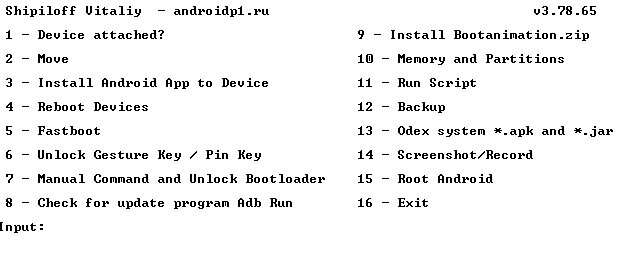
Dhe duhet të merrni përgjigjen e mëposhtme:
C: / ADB / adb / progbin\u003e pajisje adb Lista e pajisjeve të bashkëngjitura NA36XWxxxxxxxxx Nëse marrim një përgjigje (gabim):
C: / ADB / adb / progbin\u003e pajisje adb Lista Offline NA36XWxxxxxxxx offline Pastaj ju duhet të bëni të besuar kompjuterin.
Nëse marrim një përgjigje (gabim):
C: / ADB / adb / progbin\u003e pajisje adb Lista e pajisjeve të bashkëngjitur Kjo është, nuk ka asgjë, pas bashkangjitur, pajisja nuk është e dukshme (instaloni shoferin, ndryshoni portin USB, ndryshoni kabllon USB)
5. Ne e transferojmë pajisjen në mode shërim ose mode bootloader
6. Varësisht nga Rimëkëmbja, në disa raste është e nevojshme të mundësohet detyrimi i mënyrës së transferimit dhe instalimi i Sideload në pajisjen:
Nëse keni një Rimëkëmbje standarde ose CWM mund të quhet
- instaloni zip nga sileload
- zbato përditësimin nga ADB
dhe kjo meny mund të jetë në seksionin kryesor të Rimëkëmbjes, Avancuar ose Instalo ZIP. 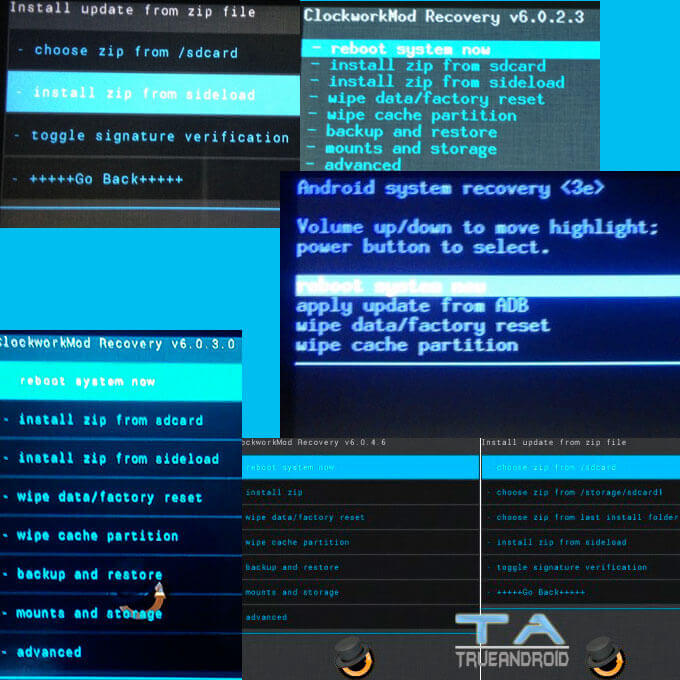
Nëse keni TWRP Recovery
Për të aktivizuar sideload shkoni te Advanced -\u003e ADB Sideload dhe tërhiqni skajin e poshtëm në të djathtë: 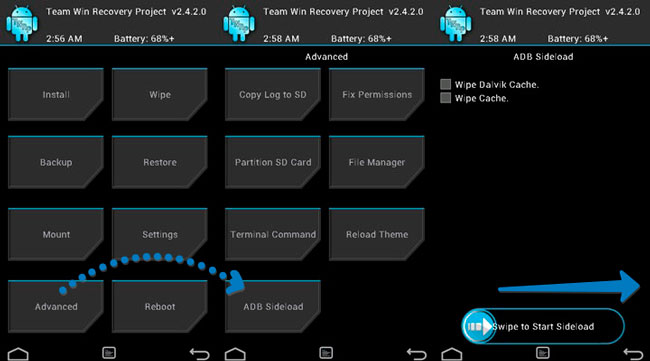
7. Në ADB RUN ne shkruajmë komandën e mëposhtme:
XXXXXXXXzipku XXXXXXXX - emrin e saktë të firmware zip që duhet të përditësohet (duke marrë parasysh CAPITAL ose strukturore, siç është shkruar, emrat përndryshe ju do të merrni një gabim)
Pas kësaj, update update (firmware) në Android dhe update do të fillojë.
Nëse merr një gabim gabim: mbyllur - nuk aktivizoi sideload në Android
Nëse merr një gabim gabim: pajisja nuk u gjet
Metoda numër 2
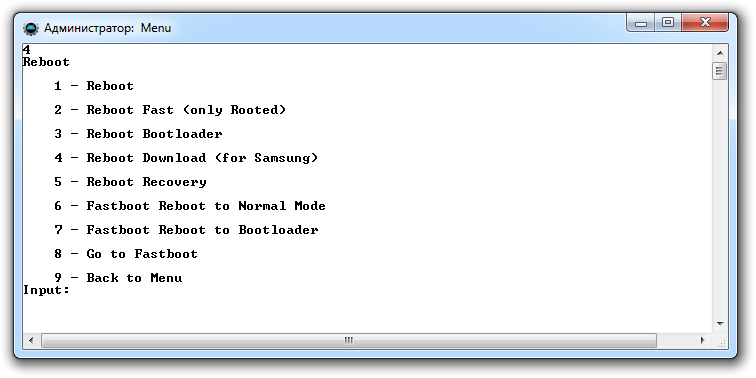
- Nëse merr një gabim gabim: mbyllur - nuk aktivizoi sideload në Android;
- Nëse merr një gabim gabim: pajisja nuk u gjet - nuk e sheh Androidin, ndryshon kernelin, rimëkëmbjen, rinis Android dhe përsëri kalon në modalitet.
Kjo është e gjitha! Për më shumë artikuj dhe udhëzime, shih. Artikuj dhe Android Hacks . Qëndro me vendin Android +1 , atëherë do të jetë edhe më interesante!
